MP4 ist zurzeit das populärste Videoformat und wird bereits von vielen Nutzern verwendet. Aber mit der Entwicklung der Technologie fordern Benutzer immer mehr Funktionen mit Videoformaten an. Hier taucht MKV (Matroska) im richtigen Augenblick auf. MP4 und MKV, die beiden sind Containerformtate zum Speichern des digitalen Videos.
Wenn Sie MP4 in MKV umwandeln, können Sie diesen Artikel lesen. Hier empfehlen wir Ihnen den besten MP4 to MKV Converter für Windows und Mac. Und Sie können die Software auf Ihrem Computer installieren und anschauliche Anleitung befolgen.
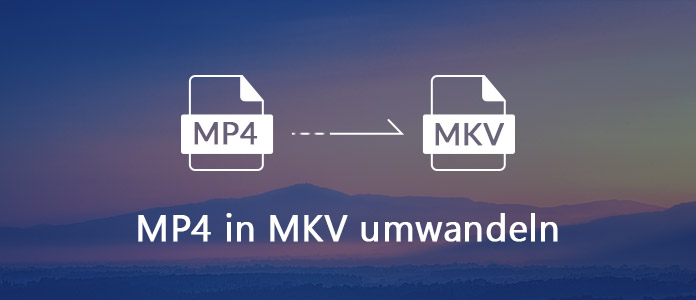
Aiseesoft Video Converter Ultimate ist ein professioneller und leistungsstarker MP4 to MKV Konverter unter Windows und Mac. Er hilft Ihnen, MP4-Dateien zusammen nach MKV schnell und verlustfrei zu konvertieren. Darüber hinaus bietet dieser Converter Ihnen die Möglichkeit, die geladenen Videos zu bearbeiten, Videolänge zu schneiden, in 3D umzuwandeln usw.
Jetzt downloaden Sie die Software auf Ihrem Computer und befolgen Sie die Anleitung unten, um Ihre Datei in MKV zu verwandeln.
Schritt 1: MP4 Video in die Software hinzufügen
Starten Sie die Software. Klicken Sie oben in der Menüleiste auf "Datei hinzufügen". Wählen Sie Ihre MP4 Videos auf der Festplatte aus und klicken Sie auf "Öffnen", um sie in die Software hinzuzufügen.
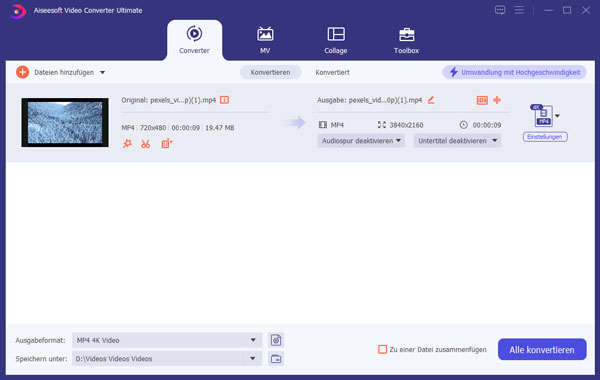
Schritt 2: MKV als Ausgabeformat einstellen
Klicken Sie unten auf die Dropdown-Liste von Profil. Geben Sie MKV ein und wählen Sie ein MKV-Format, das mit Ihrem Gerät oder Programm kompatibel ist.
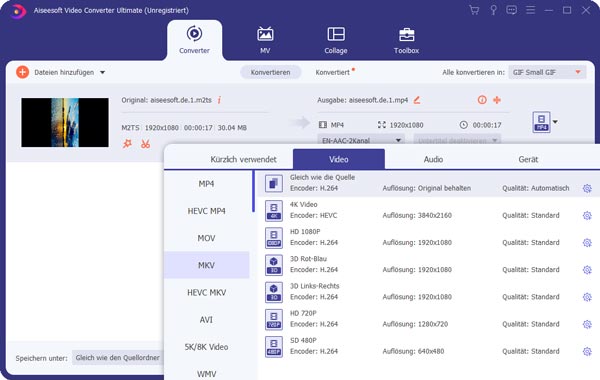
Schritt 3: Speicherort für MKV-Datei einstellen
Klicken Sie auf den "Durchsuchen"-Button und wählen Sie einen Ordner für die Ausgabedatei.
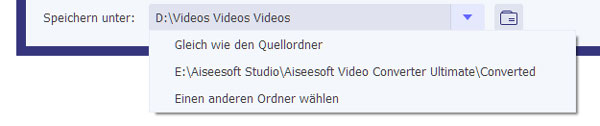
Schritt 4: MP4 in MKV umwandeln
Klicken Sie unten rechts auf den "Konvertieren"-Button. Inzwischen beginnt die Software sofort, Ihre MP4-Dateien zu MKV umzuwandeln. Schließlich öffnen Sie den Ausgabeordner. Dann können Sie die konvertierten MKV-Dateien finden.
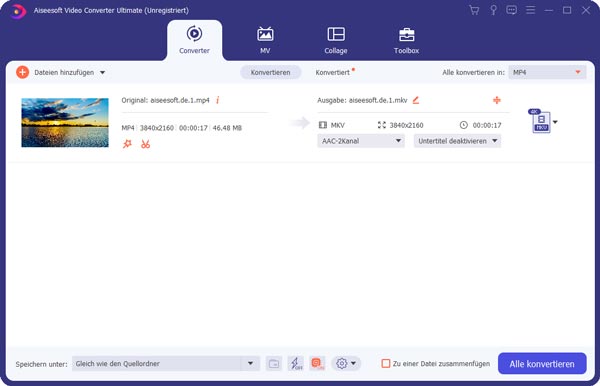
Mit nur 4 einfachen Schritten können Sie MP4-Datei in MKV schnell umwandeln. Wenn Sie Ihre Videodatei bearbeiten, navigieren Sie oben zur "Bearbeiten"-Funktion, damit Sie Video drehen, Videolänge schneiden, Bildgröße zuschneiden, Effekte anpassen, Wasserzeichen hinzüfügen.
Übrings erlaubt die Software Ihnen auch, Videoqualität zu verbessern, indem Sie die Videoauflösung hochskalisieren, Bildrauschen entfernen, Verwacklung im Video reduzieren usw.
Gibt es auch andere alternative Methode zur Konvertierung der MP4-Datei? Wenn Sie nur einige kleine Datei haben, können Sie sich an Online Converter Tools wenden. Im unteren Teil erfahren Sie, wie Sie mit einem Online MP4 to MKV Converter Videos konvertieren.
Video Converter ist ein des leicht zu bedienendes Online-Converters. Auf der Website können Sie MP4-Datei einfach nach MKV umwandeln. Folgend ist die schrittweise Anleitung dazu.
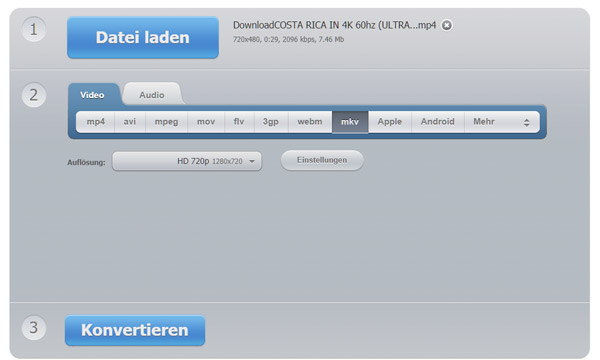
Schritt 1: Öffnen Sie die Website: https://convert-video-online.com/de/ in einem Web Browser.
Schritt 2: Klicken Sie auf den "Datei laden"-Button, um Ihre MP4-Datei auf der Website zu laden. Sie können auch Videos aus Google Drive, Dropbox, oder Website hier laden.
Schritt 3: Wählen Sie MKV als Ausgabeformat.
Schritt 4: Dann wählen Sie eine geeignete Auflösung von HD 1080p bis Handy.
Schritt 5: Schließlich klicken Sie unten auf den "Konvertieren"-Button, um Ihre MP4-Datei in MKV zu konvertieren.
Darüber hinaus gibt es viele dieserartige Online Converter Tools, wie z.B. online-convert.com, Free File Converter, Zamzar usw.
Fazit
Oben haben wir Ihnen 2 Methoden vorgestellt, um MP4 zu MKV zu konvertieren. Wenn Sie mehrere Dateien haben und sie schnell und effizient umwandeln wollen, können Sie die Software Aiseesoft Video Converter Ultimate nutzen, da die Software Batch-Konvertierung unterstützt. Sonst können Sie ein beliebtes online Tool verwenden. Wenn Sie irgendwelche Frage haben oder bessere Methode haben, können Sie uns Kommentare unten schreiben. Wenn Sie noch nicht feststellen, ob Sie MP4 in MKV umwandeln, können Sie den Unterschied zwischen MP4 und MKV erfahren.